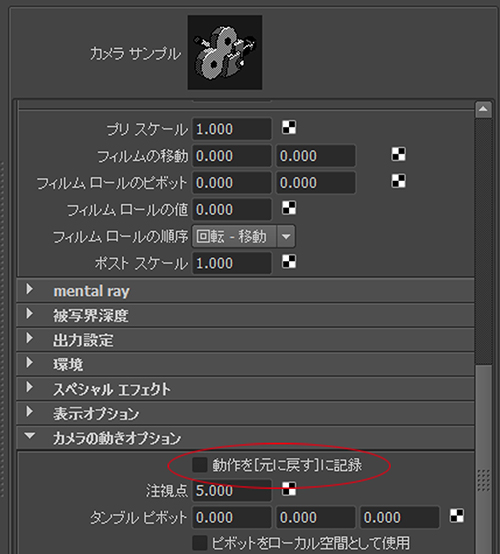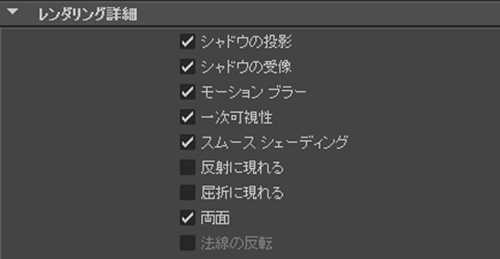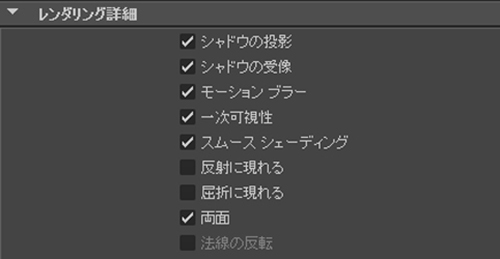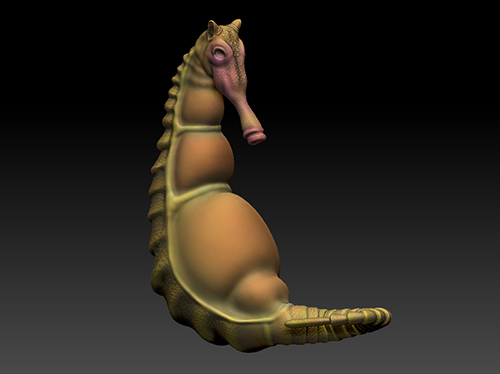今回はSSSを使ってレンダリングしてみます。
以前3ds MaxでSSSのレンダリングは行ったので
(記事は消えてマイマシタがw)、今回はMAYAで行ってみます。
SSSのパラメーター設定としては光の表面での拡散具合と物体の
透過度、透過する光の拡散具合を設定することと、それぞれに
あわせたテクスチャを描画することになります。
「misss_fast_skin_maya」シェーダーの表皮(Epidermal)と
真皮(Subdermal)・真皮(Back)の3層それぞれの拡散色と透過度の
設定パラメーターがあります。
WeightはDiffuseへの係数なので数値が大きいほどSSS Colorが
Diffuseに影響します。
Radiusは拡散の度合いで、大きいと透過光線がより散漫になります。
この2つのパラメータを使ってデフォルトから変更していきます。

まずはレンダリングしたときに出るノイズを軽減させる為、
Lightmapのsampleを512に変更します。
明るい所と暗い所の2色を選び明るい色を「Epidermal」に、
暗い色を「Subdermal」の「Scatter Color」に設定します。

「Epidermal」から始めるので他の「Diffuse Weight」
「Back Scatter Weight」「Subdermal Scatter Weight」を0にします。
複数のパラメータを一気に変えると効果がわからないので、
1個づつ変えていきます。

「Epidermal Scatter Weight」の値を1にして、レンダリングで
確認しながら、形状が立体的に見えるように
「Epidernal Sactter Radius」の値を変更していきます。

同様に「Subdermal Scatter Weight」の値を1にして、レンダリングで
確認しながら値を変更していくのですが、
先ほどの「Epidermal Scatter」の「Weight」を忘れずに0にして
おきましょう。

次に、2つの色を混ぜる為、「Subdermal Scatter Weight」
「Epidermal Scatter Weight」を0.5に変更します。

Back Scatterは、光が後ろから当たったときに光が肌を透けて
ピンクに見える値なので、耳の後ろがいい感じに透けて
見えるように調整していきます。
「Back SSS Depth」は透過する距離なので、大きいほど光線が
通りやすくなり、結果として透明感のある物体になります。